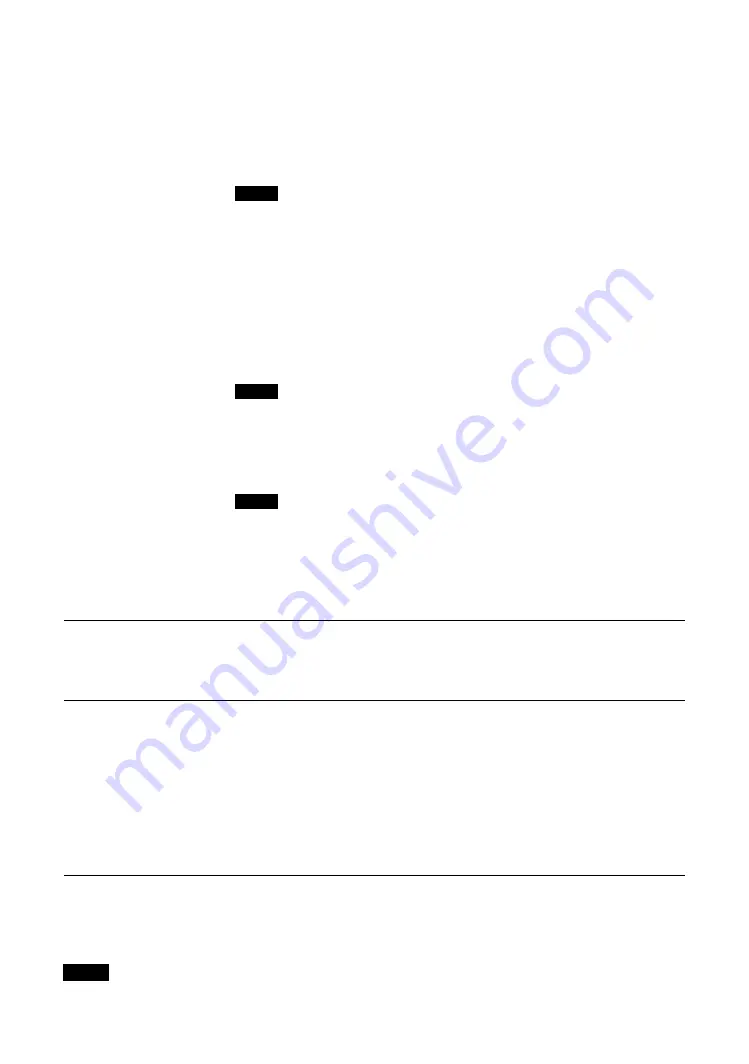
22
ES
Sugerencias
• Es posible cambiar los ajustes de “Ajuste del modo imagen.” (“Contraste”, “Brillo”, “Crominancia ”, etc.) para cada “Modo
imagen”.
• Es posible configurar los ajustes de “Ajuste del modo sonido” (“Agudos” y “Graves”) cuando “Modo sonido” está ajustado en
“Personalizado”.
En el modo “PAP”, sólo se pueden establecer los ajustes “Imagen/Sonido” de la imagen activa.
“Cálida”:
permite dar a los colores blancos un tinte rojo.
“Personalizado”:
permite ajustar una gama más amplia de tono blanco que lo
anterior.
Sugerencia
Seleccione “Restablecer” en la pantalla de ajustes de tonos para restaurar los ajustes
predeterminados.
“Mejora de brillo”:
permite acentuar el brillo de la imagen.
• Sólo podrá realizar el ajuste de “Mejora de brillo” cuando “Modo imagen” esté ajustado en
“Vívido”.
• Si “Mejora de brillo” está ajustado en “On”, no se pueden cambiar los ajustes “Luz de
fondo”, “Contraste”, “Brillo” ni “Temp. color”.
• Si “Mejora de brillo” está ajustado en “On”, “Luz de fondo” está ajustada en “Máx”, y
“Modo ECO” se ajusta en “No”, el brillo será el máximo.
“True Color Control”:
permite ajustar los detalles de tono y de saturación de cada
uno de los cuatro colores: rojo, verde, amarillo y azul, además de resaltar colores
específicos en la imagen.
Seleccione el color que desea ajustar y podrá comprobar y consultar la parte de la
imagen actual que se ajustará. A continuación, podrá ajustarla mediante el cuadro de
diálogo de matriz del color.
• Esta opción puede ajustarse cuando “Modo imagen” está ajustado en “TC Control”.
• En el modo “PAP” no es posible seleccionar esta opción. Aunque seleccione esta opción en
la pantalla de una sola imagen, es posible que el ajuste de esta opción no se aplique en el
modo “PAP”.
“Restablecer”:
permite restaurar todos los ajustes de “Ajuste del modo imagen.” a
los predeterminados.
• “Fase” no está disponible cuando la entrada es Vídeo o S Video y el sistema de color de la
señal de vídeo no es NTSC.
• “Imagen dinámica” no estará disponible cuando “Modo imagen” esté ajustado en
“Conferencia” o “TC Control.”
• Es posible realizar configuraciones y ajustes para cada “Modo imagen”, pero las
configuraciones para “Luz de fondo,” “Reducción de ruido” y “CineMotion” son comunes
para todo “Modo imagen.”
• La opción “Imagen dinámica” y “CineMotion” no funcionan en el modo PAP.
Modo sonido
Es posible ajustar la salida de sonido de los altavoces SS-SPG02 (no suministrados)
mediante varios ajustes de “Modo sonido”.
“Dinámico”:
permite mejorar la calidad de los agudos y graves.
“Estándar”:
Ajuste plano.
“Personalizado”:
permite guardar los ajustes preferidos.
Ajuste del modo
sonido
“Agudos”:
permite aumentar o disminuir los sonidos más agudos.
“Graves”:
permite aumentar o disminuir los sonidos más graves.
“Balance”:
permite acentuar el balance del altavoz izquierdo o derecho.
“Envolvente”:
permite seleccionar el modo envolvente según el tipo de imagen.
“No”:
sin salida envolvente.
“Sala”:
cuando desee proporcionar una calidad más realista al sonido en estéreo
de películas o programas musicales.
“Simul.”:
cuando desee dar a los programas monoaurales normales o a los
informativos una calidad más realista gracias a la simulación de sonido estéreo.
“Restablecer”:
permite restaurar todos los ajustes de “Ajuste del modo sonido” a los
predeterminados.
Nota
Notas
Notas
Notas
Содержание GXDL52H1 - 52" LCD Flat Panel Display
Страница 12: ...12 JP GXD L52H1 3 277 719 03 1 側面 IN 右側面 左側面 マークを押しながら開く マークを押しながら開く ...
Страница 56: ...8GB Side IN Right Side Left Side Press the mark to open the cover Press the mark to open the cover ...
Страница 93: ......
Страница 137: ...45FR FR Z Zoom 14 27 ...
Страница 181: ...45DE DE W Weitere Einstell 20 29 Wide Zoom 14 27 Z Zoom 14 27 Zurücksetzen 22 24 27 28 ...
Страница 225: ......
Страница 269: ...45IT IT Z Zoom 14 27 Zoom largo 14 27 ...
Страница 276: ...8 CS Ἃ太 IN Ἃ ⵊἋ 㝫 ㆷ 䘺 Ɂ 㝫 ㆷ 䘺 Ɂ ...
Страница 278: ...10 CS ॄ ဇ ؠ ངಖ 1 支架安装孔 符合 VESA 标准的螺孔 间距 400mm 400mm 螺丝 M6 2 扬声器安装位置 安装专用扬声器 SS SPG02 ...
Страница 286: ...18 CS 䒙乪ⵧ仒 ợ䒌䒙乪 䒌斨彥䗨䒙乪 濃 5濄㓘溴 ㆲ䒙乪Ɂ孛 ᵯ ㆤ䢞䗨㔝㰹 堩䒙乪 Ɂ 太 1 2 3 ...
Страница 311: ...43CS CS 用户信息 34 邮件报告 34 邮件帐户 34 Z Zoom 13 26 执行按钮 7 ...
















































